Кпп не соответствует данным базы фнс что делать
Опубликовано: 03.05.2024
Федеральный закон от 28.06.2013 № 134-ФЗ "О внесении изменений в отдельные законодательные акты Российской Федерации в части противодействия незаконным финансовым операциям"
Комментарий
Пользователям "1С:Бухгалтерии предприятия" доступна новая возможность – проверка контрагентов с помощью веб-сервиса ФНС.
По ИНН, КПП и дате сервис ФНС возвращает результат проверки:
- "Контрагент есть в базе ФНС" означает, что налогоплательщик зарегистрирован в ЕГРН и имеет статус действующего в интервале ± 6 дней от даты запроса
- "Прекращена деятельность или изменен КПП" означает, что налогоплательщик зарегистрирован в ЕГРН, но не имеет статус действующего в интервале ± 6 дней от даты запроса. Такой ответ можно интерпретировать следующим образом: либо контрагент с указанной комбинацией ИНН и КПП прекратил деятельность, либо указанный КПП был изменен, то есть, ранее комбинация ИНН и КПП была действительной, но теперь она недействительна
- "КПП не соответствует данным базы ФНС" означает, что КПП налогоплательщика не соотвествует тому ИНН, который был указан в запросе. Такое сообщение означает, что такой комбинации ИНН и КПП в ЕГРН нет и никогда не было
- "Контрагент отсутствует в базе ФНС" означает, что налогоплательщик с указанным ИНН не зарегистрирован в ЕГРН
ВАЖНО!
В настоящее время сервис ФНС функционирует в тестовом режиме.
В "1С:Бухгалтерии предприятия" реализован удобный способ получения и работы с такой информацией: "проблемные" контрагенты, сведения о которых не обнаружены в базе ФНС (по причине неправильных реквизитов или снятия с учета в ФНС), выделяются в формах справочника "Контрагенты".
Этот сервис особенно актуален, поскольку, в соответствии с Федеральным законом от 28.06.2013 № 134-ФЗ "О внесении изменений в отдельные законодательные акты Российской Федерации в части противодействия незаконным финансовым операциям" с I квартала 2015 года в составе декларии по НДС в налоговые органы представляются сведения о полученных и выставленных счетах-фактурах.
Сервис проверки контрагентов создан, чтобы помочь налогоплательщикам избежать ошибок и проблем в хозяйственной деятельности, и, как следствие, избежать ошибок в отчетности по НДС.
Результаты проверки отражаются в форме списка контрагентов, в карточке контрагента, в журнале учета счетов-фактур, книге покупок, книге продаж, документах реализации и поступления.
Если на запрос от ФНС получен ответ "Прекращена деятельность или изменен КПП", то в формах списка и выбора справочника "Контрагенты" строка с контрагентом окрашивается в серый цвет.
Если от ФНС получен ответ "КПП не соответствует данным базы ФНС" или "Контрагент отсутствует в базе ФНС", то в формах списка и выбора ИНН и КПП такого контрагента будут выделены красным цветом.

Информация сервиса о контрагенте выводится в карточке "Контрагенты".

В книге покупок, книге продаж, журнале учета счетов-фактур результат проверки отчета выводится на специальной панели (доступно с релиза 3.0.35.26).
Если в отчете есть строки с документами от контрагентов, которые не были действующими на даты документов ± 6 дней, то такие строки выделяются красным фоном, а в панели проверки появляется кнопка для отбора таких строк.
В "1С:Бухгалтерии 8", ред. 3.0, начиная с версии 3.0.38.41 в декларации по НДС с 2015 г. выполняется проверка контрагентов в разделах 8-12 (в приложениях к разделу 8 и 9 проверка не выполняется). Результат проверки выводится в специальной панели, а контрагенты, которые не были действующими на даты документов +-6 дней, выделяются красным фоном.

В документах "Поступление товаров и услуг", "Реализация товаров и услуг", "Счет-фактура полученный", "Счет-фактура выданный" в зависимости от результатов проверки контрагент и счет-фактура выделяются красным или зеленым фоном.

Документ выделяется красным фоном в списке, если на дату документа ± 6 дней контрагент не являлся действующим.

Проверка выполняется каждый раз при изменении ИНН и КПП контрагента; при формировании книги покупок, книги продаж, журнала учета счетов-фактур; при открытии документов поступления и реализации. Дополнительно, один раз в неделю в фоновом режиме проверяются все контрагенты, занесенные в информационную базу.
Поиск информации о контрагенте на сервере ФНС производится по ИНН/КПП. Не все ИНН в информационной базе могут оказаться корректными: скажем, при вводе ИНН может быть допущена ошибка. Для выявления таких ошибок при вводе используется контроль корректности ИНН по контрольному разряду; такие ИНН в формах справочника "Контрагенты" выделяются красным цветом.
Контрагенты с некорректными ИНН не проверяются на серверах ФНС, однако в книге покупок, книге продаж, журнале учета счетов-фактур, формах списка документы от контрагентов с некорректными ИНН и КПП выделяются красным фоном.
Для работы сервиса необходимо подключение к интернету.
Предложение включить использование этого сервиса выводится при открытии форм справочника «Контрагенты».
ВАЖНО!
Пользователям "1С:Предприятия через интернет" сервис подключается автоматически. Возможность настроить или отключить сервис таким пользователям недоступна.
ВАЖНО!
Права на включение и изменение настроек сервиса есть у пользователей с ролью "Администратор системы"
ВАЖНО!
Права на использование сервиса есть у пользователей с ролью "Добавление и изменение данных бухгалтерии", "Чтение данных бухгалтерии"
Пользователям, у которых есть права на включение сервиса, будет выведена следующая форма:
Пользователям, у которых нет прав на включение сервиса, но есть права на использование сервиса, будет выведена другая форма:
После нажатия на кнопку "Включить проверку" программа начинает работать с сервисом.
Сразу после подключения сервиса проводится проверка всех контрагентов. Следующие проверки будут выполняться регламентным заданием.
Настройки сервиса доступны в форме "Настройки проверки контрагентов", которая открывается из меню "Администрирование".

Не пропускайте последние новости - подпишитесь
на бесплатную рассылку сайта:
- десятки экспертов ежедневно мониторят изменения законодательства и судебную практику;
- рассылка бесплатная, независимо от наличия договора 1С:ИТС;
- ваш e-mail не передается третьим лицам;
Статья перемещена.
Если вы не перешли на статью автоматически, нажмите ссылку.
Article moved.
If you are not redirected automatically, follow the link.
Заполнение реквизитов при создании нового контрагента
При создании нового контрагента теперь достаточно заполнить поле ИНН и нажать кнопку Заполнить по ИНН, или просто перейти к следующему полю по клавише Enter. Если ИНН введен корректно и сведения о контрагенте есть в государственном реестре, то реквизиты контрагента заполняются автоматически.
Новая возможность не только экономит время, но и позволяет получить актуальную информацию о контрагенте, мгновенно зарегистрировать ее в программе, тем самым исключив возможные ошибки при вводе. Для пользователей облачной версии программы доступ к новому сервису осуществляется автоматически!

При наличии соответствующей информации в ЕГРЮЛ для юридического лица будут заполнены:
- КПП;
- краткое и полное наименование;
- юридический адрес;
- руководитель (будет создано контактное лицо);
- телефон.
Для физического лица (предпринимателя) заполняются краткое наименование, полное наименование, и при сохранении создается физическое лицо.
Указание ИНН вместо имени контрагента
Создать нового контрагента с помощью функции автозаполнения реквизитов можно из любого документа или справочника программы. Для этого в поле ввода контрагента вместо названия можно ввести ИНН. Если в справочнике Контрагенты нет контрагента с таким ИНН, программа предложит создать нового контрагента. По кнопке Создать откроется уже заполненная форма создания нового контрагента.

Проверка существующих контрагентов
Уже существующих контрагентов можно проверить с помощью сведений ФНС.
Cервис ФНС возвращает результат проверки по ИНН и КПП:
- Контрагент есть в базе ФНС означает, что налогоплательщик зарегистрирован в ЕГРН и имеет статус действующего в интервале ± 6 дней от даты запроса
- Прекращена деятельность или изменен КПП означает, что налогоплательщик зарегистрирован в ЕГРН, но не имеет статус действующего в интервале ± 6 дней от даты запроса. Такой ответ можно интерпретировать следующим образом: либо контрагент с указанной комбинацией ИНН и КПП прекратил деятельность, либо указанный КПП был изменен, то есть, ранее комбинация ИНН и КПП была действительной, но теперь она недействительна
- КПП не соответствует данным базы ФНС означает, что КПП налогоплательщика не соответствует тому ИНН, который был указан в запросе. Такое сообщение означает, что такой комбинации ИНН и КПП в ЕГРН нет, и никогда не было.
- Контрагент отсутствует в базе ФНС означает, что налогоплательщик с указанным ИНН не зарегистрирован в ЕГРН
ВАЖНО!
В настоящее время сервис ФНС функционирует в тестовом режиме.
Показ сведений о «проблемных» контрагентах
«Проблемные» контрагенты, сведения о которых не обнаружены в базе ФНС (по причине неправильных реквизитов или снятия с учета в ФНС), выделяются в форме списка контрагентов и в карточке контрагента.
Если на запрос от ФНС получен ответ «Прекращена деятельность или изменен КПП», то в формах списка и выбора справочника Контрагенты ИНН и КПП контрагента окрашиваются в серый цвет.
Если от ФНС получен ответ КПП не соответствует данным базы ФНС или Контрагент отсутствует в базе ФНС, то в формах списка и выбора ИНН и КПП такого контрагента будут выделены красным цветом.

Сведения, выданные сервисом ФНС, выводятся также в карточке контрагента, рядом с данными об ИНН. Для «проблемных» контрагентов эти сведения выводятся красным или серым цветом:

А для контрагентов, которые имеются в базе ФНС — зеленым цветом:

Проверка контрагента по сервису ФНС выполняется каждый раз при изменении ИНН и КПП контрагента. Дополнительно, один раз в неделю в фоновом режиме проверяются все контрагенты, занесенные в информационную базу.
Если ИНН задан некорректно
Поиск информации о контрагенте на сервере ФНС производится по ИНН/КПП. Не все ИНН в информационной базе могут оказаться корректными, так как при вводе ИНН может быть допущена ошибка. Для выявления этих ошибок при вводе используется проверка корректности ИНН по контрольному разряду.
Некорректные ИНН в формах справочника Контрагенты выделяются красным цветом.
Контрагенты с некорректными ИНН не проверяются на серверах ФНС.
(1).jpg)
Об актуальных изменениях в КС узнаете, став участником программы, разработанной совместно с АО "Сбербанк-АСТ". Слушателям, успешно освоившим программу выдаются удостоверения установленного образца.

Программа разработана совместно с АО "Сбербанк-АСТ". Слушателям, успешно освоившим программу, выдаются удостоверения установленного образца.

Обзор документа
Письмо Федеральной налоговой службы от 11 февраля 2016 г. № ЗН-4-1/2249@ “О порядке присвоения и применения КПП”
Федеральная налоговая служба рассмотрела письмо от 26.01.2016 № 05-06-04/4 по порядку присвоения и указания в платежных поручениях на перечисление налоговых платежей в бюджетную систему Российской Федерации кода причины постановки на учет в налоговом органе (далее - КПП) крупнейшего налогоплательщика и сообщает следующее.
В соответствии с пунктом 1 статьи 83 Налогового кодекса Российской Федерации (далее - Кодекс) в целях проведения налогового контроля организации подлежат постановке на учет в налоговых органах по месту нахождения организации, месту нахождения ее обособленных подразделений, а также по месту нахождения принадлежащих им недвижимого имущества и транспортных средств и по иным основаниям, предусмотренным Кодексом.
Министерство финансов Российской Федерации вправе определять особенности учета в налоговых органах крупнейших налогоплательщиков.
В соответствии с пунктом 5 Особенностей постановки на учет крупнейших налогоплательщиков, утвержденных приказом Минфина России от 11.07.2005 № 85н, при постановке на учет крупнейшего налогоплательщика в межрегиональной (межрайонной) инспекции ФНС России по крупнейшим налогоплательщикам крупнейшему налогоплательщику присваивается новый код причины постановки на учет (КПП), первые четыре знака которого - код межрегиональной (межрайонной) инспекции ФНС России по крупнейшим налогоплательщикам. Признак отнесения организации к крупнейшему налогоплательщику содержится в 5 и 6 знаках кода причины постановки на учет (КПП), имеющих значение 50.
При этом следует отметить, что в соответствии с решением Высшего Арбитражного Суда Российской Федерации от 25.11.2004 № 7448/04 отнесение налогоплательщика к категории крупнейших налогоплательщиков является самостоятельным основанием постановки на учет в налоговом органе и при этом не исключает возможности его учета в налоговом органе по месту нахождения.
Таким образом, крупнейшему налогоплательщику по вышеуказанным основаниям, установленным Кодексом, присваиваются два значения КПП.
Кроме того, крупнейшему налогоплательщику могут быть присвоены соответствующие КПП по иным основаниям, установленным Кодексом.
Одновременно сообщаем, что согласно пункту 3 статьи 83 Кодекса постановка на учет российской организации в налоговом органе по месту нахождения осуществляется на основании сведений, содержащихся в Едином государственном реестре юридических лиц (ЕГРЮЛ).
При этом в ЕГРЮЛ включаются сведения о произведенной постановке на учет организации в налоговом органе по месту ее нахождения (ИНН, КПП, дата постановки на учет).
Согласно пункту 8 статьи 84 Кодекса сведения о всех постановках на учет налогоплательщика (в том числе в налоговом органе по месту нахождения и в налоговом органе в качестве крупнейшего налогоплательщика) содержатся в Едином государственном реестре налогоплательщиков (ЕГРН).
Позиция по изложенному выше вопросу направлялась в адрес Федерального казначейства письмом ФНС России от 29.12.2015 № ГД-4-14/23145@.
В расчетных документах на перечисление налоговых платежей в бюджетную систему Российской Федерации могут указываться как КПП присвоенные налоговым органом налогоплательщику при постановке на учет в качестве крупнейшего налогоплательщика, так и по месту нахождения организации, а также по месту нахождения соответствующего объекта, подлежащего налогообложению (имущество, земля, транспорт), то есть КПП, содержащиеся в ЕГРН.
| Действительный государственный советник Российской Федерации 2 класса | Н.С. Завилова |
Обзор документа
Ссылаясь на судебную практику (решение ВАС РФ от 25.11.2004 N 7448/04), ФНС России пояснила следующее. Отнесение налогоплательщика к категории крупнейших является самостоятельным основанием постановки на учет в налоговом органе и при этом не исключает возможности его учета по месту нахождения.
Таким образом, крупнейшему налогоплательщику может быть присвоено несколько значений КПП.
Сведения обо всех постановках на учет налогоплательщика (в том числе в налоговом органе по месту нахождения и в налоговом органе в качестве крупнейшего налогоплательщика) содержатся в ЕГРН.
В расчетных документах на перечисление налоговых платежей в бюджетную систему могут указываться как КПП, присвоенные налоговым органом при постановке на учет в качестве крупнейшего налогоплательщика, так и по месту нахождения организации, а также по месту нахождения соответствующего объекта, подлежащего налогообложению (имущество, земля, транспорт), то есть КПП, содержащиеся в ЕГРН.
Быстрый переход по разделу:
Что нужно взять во внимание при осуществлении переноса сервиса 1С Отчетность с одного компьютера на другой?
Для успешного переноса 1С Отчетность с одного рабочего места на другое нужно следующее:
- Иметь заранее сохраненную информационную базу
- Иметь сохраненный контейнер закрытого ключа, который относился бы к определенной учетной записи. Обязательно нужно знать пароль к этому контейнеру, который создается во время подачи заявления. Название учетной записи можно проверить, используя вкладку «Документооборот»
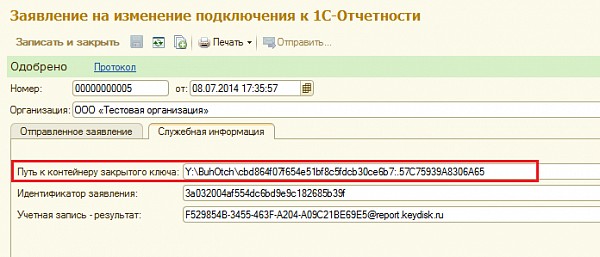
Чтобы знать название и место расположения контейнера, который относиться к определенной учетной записи нужно воспользоваться вкладкой «Список заявлений». Далее нужно открыть заявление, два раза нажав на него левой кнопкой мышки, и выбрать вкладку «Служебная информация».
На новом компьютере должна быть установлена точно такая же программа криптопровайдер, как и на старом компьютере.
Каким образом можно загрузить выписку ЕГРЮЛ\ЕГРИП, используя сервис 1С Отчетность?
Для этого нужно сделать следующее:
Ответ на свой запрос вы сможете получить через пятнадцать минут после того как он был отправлен. Для того чтобы просмотреть ответ зайдите в «Регламентированные отчеты» _ «Журнал обмена» - «Дополнительные сервисы» и выберете отправленный вами запрос, после чего нажмите кнопку «Обменяться». Если ответ на ваш запрос получен, то увидеть его вы можете в поле «Ответ».
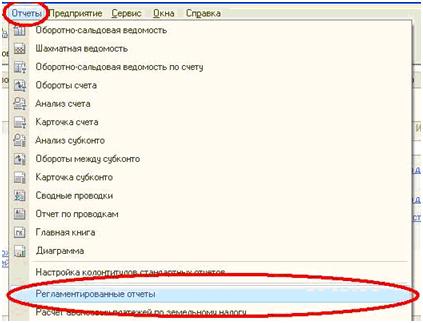
Выписка из ЕГРЮЛ\ЕГРИП предоставляются в формате PDF. Этот электронный документ несет информационный характер и используется для проверки того или иного контрагента на предмет его деятельности.
Выписка из ЕГРЮЛ\ЕГРИП которая предоставляется сервисом 1 Отчетность в электронном формате не имеет особого юридического значения. Для того чтобы получить оригинал этого документа, который бы имел определенную юридическую силу нужно обратиться с соответствующим запросом в инспекцию ФНС.
Если у вас не получилось, то наш специалист может приехать и решить задачу.
Настроим. Подключим. Исправим. Найдем ошибку 1с.
Каким образом произвести отправку в несколько налоговых, используя сервис 1С Отчетность?
В том случае, если было открыто несколько направлений в Федеральной Налоговой Службе, то для конкретного отчета по определенному направлению нужно выбрать его из отправляемой декларации.
Крупные налогоплательщики имеют возможность отправлять отчетность не напрямую в Федерльную Налоговую Службу, а транзитом. При этом отчетность в три налоговых органа. Клиент подключает одно из направлений Федеральной Налоговой Службы с разными КПП. В такой ситуации вкладки «Коды» данных организаций, а именно в поле «Код налогового органа» указывается код главного подразделения Федеральной Налоговой Службы. В результате пользователь будет отправлять отчетность только в главную ФНС, в то время, как данная организация будет переправлять эти документы в остальные ФНС.
Если у вас не получилось, то наш специалист может приехать и решить задачу.
Настроим. Подключим. Исправим. Найдем ошибку 1с.
Найдите сайт территориального органа службы гос статистики в вашем регионе или скачайте в папку, созданную на вашем компьютере соответствующие формы статистической отчетности. Используя модуль «Регламентированная отчетность» программного обеспечения 1С, установите галочку и два раза клацните левой кнопочкой мышки по пункту « Прочие формы статистической отчетности».
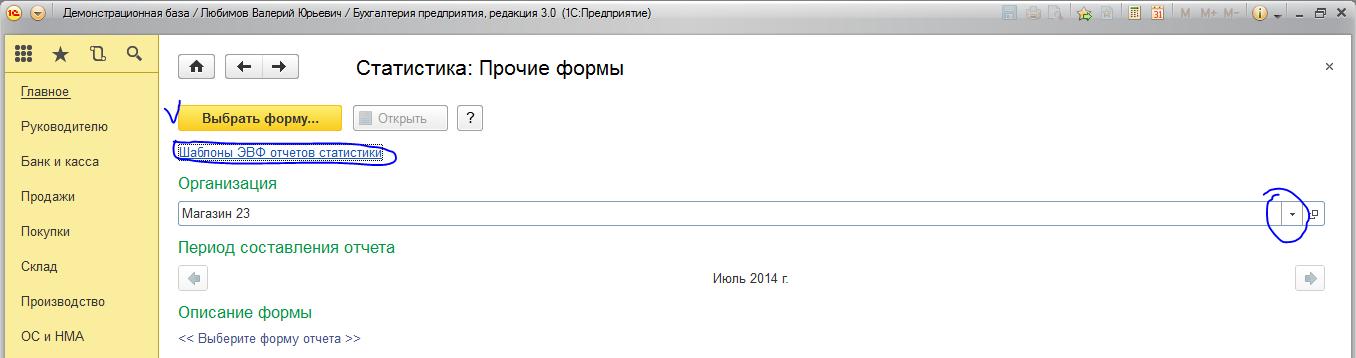
Откроется окно, в котором необходимо перейти по ссылке «Шаблоны ЭВФ отчетов статистики». В открывшемся окне необходимо найти и нажать кнопочку «Загрузить». Затем укажите место расположение каталога, который держит скаченные вами формы отчетности и, выбрав соответствующую форму, используйте кнопку « Открыть». При этом необходимо убедиться, что выбранная вами форма отчетности появилась в списки шаблонов. После чего этот список можно закрыть.
Используя окно «Статистика. Прочие формы» выберете нужную вам форму и подтвердите свое действие нажав «Выбрать форму». В появившемся окне нужно выделить строку с нужным отчетом и нажать кнопочку «Выбрать».
Если у вас не получилось, то наш специалист может приехать и решить задачу.
Настроим. Подключим. Исправим. Найдем ошибку 1с.
Каким способом можно убрать баннер, призывающий подключиться к сервису 1С Отчетность?
Если при использовании программного продукта от компании-разработчика 1С вы увидели баннер «Подключиться к 1С Отчетность», но при этом вами уже было отправлено заявление на подключение к этому сервису, то нужно проверить состояние вашего заявления. То есть необходимо узнать одобрено ли оно. Чтобы это сделать нужно перейти в меню и выбрать пункт «Предприятие»-«Организация». После этого нужно зайти в раздел «Документооборот» и воспользоваться кнопкой «Список заявлений». После этого появится справочник «Заявления на подключения к электронному документообороту». Воспользовавшись этим справочником, вы можете узнать результаты обработки поданного вами заявления, воспользовавшись кнопкой «Обновить статус заявления».
Заявления такого типа обрабатывается в течение одних суток, после того как были успешно выполнены все юридические процедуры. По истечению суток, если заявление все еще не было обработано нужно связаться с компанией, предоставляющие для вас услуги сервиса 1С Отчетность, и узнать было ли отправлено ваше заявление.
Как только заявление будет одобрено, создастся учетная запись для сервиса 1С Отчетность.
Учетная запись прикрепляется к компании в автоматическом режиме. Для того чтобы проверить наличие учетной записи вы можете воспользоваться вкладной «Документооборот».
Если у вас не получилось, то наш специалист может приехать и решить задачу.
Настроим. Подключим. Исправим. Найдем ошибку 1с.
Что делать, если не были получены ответы от Федеральной Налоговой Службы?
В таком случае нужно проверить, не создана ли у вас одна учетная запись в двух программах. Если это действительно так, то в таком случае ответы от Федеральной Налоговой Службы могли попасть в папочку «прочие».
Что делать, если во время отправки отчетности в Пенсионный Фонд Российской Федерации вы увидели сообщение «Не удалось найти справочники Органы ПФР получателя отчетности»?
Если вы увидели подобное сообщение, то это может говорить о том, что в реквизитах организации был неправильно указан код территориального органа Пенсионного Фонда Российской Федерации.
- Необходимо зайти в «Предприятие»-«Организация»
- Два раза клацнуть левой кнопочкой мышки по соответствующей организации
- Выбрать вкладку «Фонды»-«Код территориального органа ПРФ»
Код территориального органа Пенсионного Фонда РФ указывается, как *** -***. Это первые шесть цифр регистрационного номера Пенсионного Фонда РФ
Если у вас не получилось, то наш специалист может приехать и решить задачу.
Настроим. Подключим. Исправим. Найдем ошибку 1с.
Что делать, если возникли проблемы с работой объекта InternetMailS, а именно ошибка при написании адреса сервиса (11004)
Возможно, на вашем компьютере не работает подключение к сети Интернет. В случае возникновения подобной проблемы убедитесь, что у вас исправно работает доступ к сети Интернет.
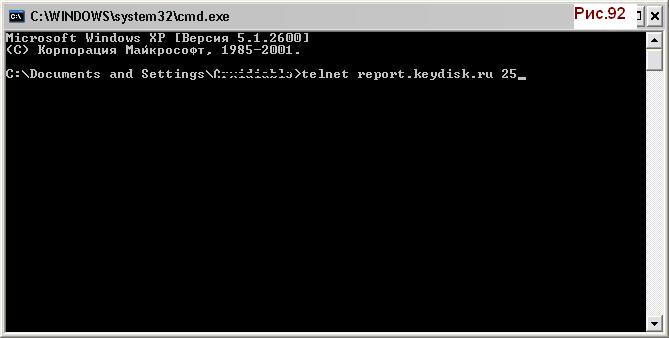
Доступ к серверу 1С Отчетность можно проверить таким образом:
- Зайдите в «Пуск» - «Все программы»-«Стандартные»- «Командная строка»
- После этого, в открывшимся окне необходимо вести команду "telnet» с параметрами «У» и «Х», где под «У» подразумевают имя сервера, а под «Х» порт. Команду нужно вводить как "telnet У Х»
- Подтвердить команду нужно нажатием кнопки «Ввод»
Если после этого вы увидели сообщение об ошибке, значит, не работает соединение с сетью Интернет. Если сообщение об ошибке не было, значит все прошло успешно.
Если у вас не получилось, то наш специалист может приехать и решить задачу.
Настроим. Подключим. Исправим. Найдем ошибку 1с.
Что делать, если при отправлении отчетности не приходят ответы от органа контроля?
В таком случае нужно последовательно выполнить следующие шаги:
- Используя Журнал обмена нажать на кнопочку «Обменяться»
- Убедиться, что в карточке организации в вкладке «Документооборот» была выбрана правильная учетная запись
- Выключить Брандмауэр
- Отключить работу антивирусного программного обеспечения.
Обратите внимание. При использовании нескольких конфигураций, для каждой должна быть создана отдельная учетная запись.
Что делать, если пришел отказ от налоговой, в котором написано «Неверное имя файла»?
Возможно, в карточке организации был заполнен реквизит «Код налогового органа -получатель отчетности». Дело в том, что данный реквизит заполняется только теми предприятиями, которые представляют собой крупных налогоплательщиков.
Что делать, если в настройках организации не задан код ФСГС?
Возможно, в качестве организации, а именно во вкладке «Коды» не был заполнен реквизит «Код территориального органа» ФСГС. Этот реквизит должен быть обязательно указа.
Для этого в пункт меню «Справочники и настройки учета» – «Организация» и выберете именно ту организацию, которой проводилась отправка отчетности. Поле этого заполните соответствующий код.
Не удалось подключиться к почтовому серверу 1С отчетность
Проблемы при подключении к серверу почты 1С-отчетность
Появляющаяся ошибка при подключении к почтовому серверу, связана с настройками сети. Модем может работать исправно, а вот сама сеть на компьютере не всегда подключена корректно. Зачастую соединение с интернетом может быть автоматически прервано по различным причинам, чаще всего технического характера. Если не обнаружено никаких проблем с сетью, то дело в установленной программе антивируса.
Почтовый сервер может блокироваться настройками «Аваста» или другого фаервола. Проверить так ли это, довольно просто: необходимо отключить защитный экран антивируса. Затем, попытаться снова зайти на почтовый сервер. При успешном входе можно констатировать, что проблема была связана с антивирусом. Останется лишь добавить почтовый сервер в список исключений фаервола и в дальнейшем свободно работать с ним.
Соединение с почтовым сервером 1С-отчетность осуществляется при помощи работы: smtp 465, pop3 110 и http 80 портов. Два из них (smtp и pop3) обустроены дополнительными портами (25 и 995). При использовании прокси-сервера, потребуется настроить вспомогательные параметры. Если хотя бы один из портов будет закрыт, то работа с почтовым сервером станет невозможной.
ТОП ПРОДАЖ
Нет ответа из ИФНС на отправленный отчёт
Документооборот с ИНФС осуществляется в соответствии с Приказом ФНС России от 31.07.2014
От оператора электронного документооборота «Такском» в течение 2 часов с момента отправки поступит подтверждение даты отправки.
В течение 1 рабочих суток с момента отправки отчёта (бухгалтерской отчётности) из ИФНС вам поступят следующие документы:
- «Извещение о получении» или «Сообщение об ошибке».
- «Квитанция о приёме» или «Уведомление об отказе».
В течение 2 рабочих суток с момента формирования квитанции о приёме вам поступят «Извещение о вводе» или «Уведомление об уточнении».
Сроки поступления подтверждений на отчёты 2-НДФЛ утверждены Приказом ФНС России от 16.09.2011
В ответ на отчёт вам поступят:
- «Подтверждение оператора» — в течение 2 часов с момента отправки отчёта;
- «Извещение о получении отчёта 2-НДФЛ» поступает из ИФНС в течение следующего дня с даты отправки отчёта;
Результат обработки отчёта — документы «Реестр сведений о доходах физических лиц» и «Протокол приёма сведений» отчёта поступают из ИФНС в течение десяти календарных дней с даты отправки отчёта.
Представленными считаются сведения, прошедшие форматный контроль и зафиксированные в «Реестре сведений о доходах физических лиц».
Если по истечении рабочих суток после отправки отчёта вы не получили какое-либо из подтверждений, необходимо проверить работоспособность ИФНС на форуме поддержки Абонентов.
Если ИФНС работоспособна, необходимо:
- Перейти в раздел «Нет подтверждений» на форуме поддержки Абонентов;
- Нажать кнопку «Новая тема»;
- В строке «Заголовок» указать название темы (например, «Нет подтверждений»);
- В поле «Сообщение» указать:
- Дату отправки отчёта;
- Вид отчёта, на который не поступил ответ;
- Ваши контактные данные (ФИО и телефон/ e-mail);
- Нажать кнопку «Создать новую тему».
Мы обратимся в ИФНС и сделаем всё возможное, чтобы как можно скорее разрешить эту ситуацию. Наши сотрудники в течение 2 часов в созданной вами теме оповестят вас о ходе решения вопроса.
После приёма почты сообщения попали в папку «Проблемы входящей почты» программы «Референт»
Письмо, попавшее в «Проблемы входящей почты», следует сначала расшифровать: правой кнопкой мыши щёлкнуть по письму и в выпадающем списке выбрать «Обработать повторно».
Если письмо расшифровать не удалось, то необходимо:
- Проверить, вставлен ли ключевой носитель (дискета, flash-накопитель, Token и т. д.);
- Переустановить личный сертификат: в программе «КриптоПро CSP» открыть закладку «Сервис» → нажать кнопку «Просмотреть сертификаты в контейнере» → «Обзор» → выбрать необходимый контейнер → «Далее» → «Установить»;
Проверить, работает ли программа «КриптоПро».
- В программе «Референт» открыть выпадающее меню «Сервис» → «Диагностика рабочего места».
- В открывшемся окне открыть закладку «Проверка криптографии» поле «Проверка криптоопераций». Если в данном поле отсутствуют какие-либо сообщения, то программа «КриптоПро» работает корректно. Если в поле присутствуют сообщения о неработоспособности программы, вы можете воспользоваться данной инструкцией для исправления возникшей ситуации.
Если «КриптоПро» не работает, проверить, есть ли на компьютере другие криптопровайдеры (например, Vipnet CSP, LISSI CSP
Если да, установить их все, кроме «КриптоПро», на другой компьютер либо удалить.
Если ситуация сохранится, следует обратиться в наш Контакт-центр:
- по e-mail support@taxcom.ru;
- через Форум поддержки Абонентов;
- Через web-чат на нашем сайте;
- по телефону: (495) 730–73–45.
Мы сделаем все возможное, чтобы помочь вам как можно скорее решить этот вопрос.
Чтобы предотвратить подобные ситуации в дальнейшем, рекомендуем добавить «Референт» в исключения антивирусных программ. Информация об этом есть в статье «Часто задаваемые вопросы о программе «Референт».
Уведомление об отказе «Представитель не имеет полномочий подписи и представления налоговой отчётности» либо «Отсутствуют сведения о доверенности»
Существует несколько причин для формирования такого отказа со стороны ИФНС:
1. В налоговую инспекцию не была предоставлена копия доверенности.
В таком случае необходимо предоставить её лично.
2. Копия доверенности предоставлена в ИФНС, но информация о ней не была внесена в базу инспекции.
3. Данные заполненной доверенности в «Референте» не совпадают с данными о доверенности, хранящимися в ИФНС.
В этих случаях вам необходимо обратиться в инспекцию для разрешения сложившейся ситуации.
Если при обращении в ИФНС вам отказывают в помощи, следует обратиться в наш Контакт-центр:
- по e-mail support@taxcom.ru;
- через форум поддержки Абонентов;
- через web-чат на нашем сайте;
- по телефону: (495) 730–73–45.
Мы обратимся в ИФНС и сделаем все возможное, чтобы помочь вам как можно скорее решить этот вопрос.
Сообщение об ошибке «Не удаётся найти сертификат и закрытый ключ для расшифровки»
Данное сообщение поступает, если отправленный отчёт зашифрован с помощью неактуального сертификата ИФНС.
1. Обновить настройки системного ящика:
- в программе «Референт» выбрать «Параметры» → «Настройка» → «Загрузить настройки» → «Настройки будут получены от специализированного оператора…»;
- выбрать личный сертификат, нажать «Далее» → «Готово» и в нижней части настроечного окна обязательно нажать «ОК».
Уведомление об уточнении «Неправильное указание сведений о руководителе»
Необходимо проверить в отправленной декларации ФИО подписанта.
1. Если в ФИО допущена неточность, это значит, что и в сертификате подписи ФИО руководителя указаны некорректно.
2. Если в поле «Подписант» указаны ФИО другого сотрудника, имеющего право подписывать отчётность (например, бухгалтера), необходимо:
- в налоговой декларации на титульном листе проставить признак «2» — представитель налогоплательщика;
- заполнить информационное сообщение о доверенности;
- предоставить в налоговый орган доверенность уполномоченного лице на бумажном носителе.
3. Если декларацию должен подписывать руководитель организации и вы убедились, что на титульном листе отчётности ФИО руководителя заполнены верно, то данное сообщение могло поступить, если сведения, содержащиеся в ЕГРН (Едином государственном реестре налогоплательщиков), не соответствуют данным, указанным в отчётности.
Уведомление об уточнении с текстом «Неправильно заполнены реквизиты…»
Необходимо в программе «Референт» открыть состояние пакета документов. В открывшемся окне выбрать 6 пункт → «Уведомление об уточнении» и нажать на кнопку «Просмотр». После этого в окне «Просмотр» нажать на кнопку «Версия для печати».
В открывшемся pdf-документе необходимо ознакомиться с причиной поступления данного сообщения. Если у вас нет программы для просмотра pdf, то скачать программу Adobe Acrobat Reader можно со страницы http://get.adobe.com/ru/reader/otherversions/.
Если в «Уведомлении об уточнении» не указана причина поступления данного сообщения, то следует обратиться в ИФНС, чтобы узнать, почему отчёт не принят и что нужно сделать для разрешения этой ситуации.
Код ошибки 0200200017 «Файл с таким именем уже зарегистрирован»
Данное сообщение поступает, если вы ранее отправляли документ или приложения к нему с таким же именем. В «Сообщении об ошибке» или «Уведомлении об уточнении» указано имя файла, который вызвал данное сообщение.
Если вы повторно направили в ИФНС ранее представленный документ или приложения к нему:
- Заново сформируйте документ (в том числе и файлы приложений) в бухгалтерской программе.
- Укажите тот же номер корректировки, что и в ранее отправленном документе (если вы представляли документ как первичный, то и повторно представить его нужно как первичный).
- Отправьте документ в ИФНС.
Важно! Если вы повторно направляете отсканированный документ, вам нужно его переименовать.
Если вы отправляете документ или приложения к нему впервые, такое сообщение означает, что в ИФНС отчет обработали повторно. Статус обработки документа вы можете узнать:
- с помощью сервиса «ИОН-offline»;
- если обратитесь в ИФНС.
Читайте также:

